
Kasagaran ang mga tiggamit nag-atubang sa problema sa pagdula og musika sa usa ka computer. Adunay mahimo nga daghang mga hinungdan alang niini ug tanan kini kanunay nga naglangkob sa mga kapakyasan sa sistema o dili husto nga mga setting. Sunod, tan-awon namon ang pila ka yano nga mga pamaagi aron masulbad ang problema sa pagdula og musika sa imong computer.
Unsa ang buhaton kung ang musika dili magdula sa computer
Sa dili ka pa magsugod sa mosunud nga mga pamaagi, siguruha nga wala’y tunog ra kung magdula sa musika o dili usab kini pagdula. Kung nakit-an nimo ang usa ka problema sa tunog sa tibuuk nga sistema, kinahanglan nimo nga gamiton ang uban pang mga pamaagi aron masulbad kini nga problema. Basaha ang dugang pa bahin sa kanila sa among artikulo sa link sa ubos.
Magbasa pa: Mga hinungdan alang sa kakulang sa tunog sa usa ka PC
Paagi 1: Tun-an og Tun-an
Ang labing kasagaran nga hinungdan sa kakulang sa tunog sa pagpatugtog sa usa ka melody mao ang lebel sa gidaghanon daghan kaayo o ang mode nga hilom gi-on. Busa, girekomenda namon nga susihon una ang kini nga parameter. Kini nga proseso gihimo sama sa mga musunud:
- Kung icon "Mga mamumulong" nawala gikan sa taskbar, bukas Pagsugod ug adto sa "Kontrol sa Panel".
- Pag-klik dinhi Mga Icon Area Area nga Pagpahibalo.
- Sa tibuuk nga lista, pangitaa ang parameter "Tomo" ug sa popup menu pagpili Ipakita ang icon ug mga pahibalo. Pag-klik OK langaron maluwas ang mga pagbag-o.
- Sa taskbar, i-klik ang icon "Mga mamumulong" ug abli "Pagsagol".
- Susihon ang gidaghanon sa aparato ug ang magdudula dinhi. Ang ilang pag-adjust gihimo pinaagi sa paglihok sa mga slider.
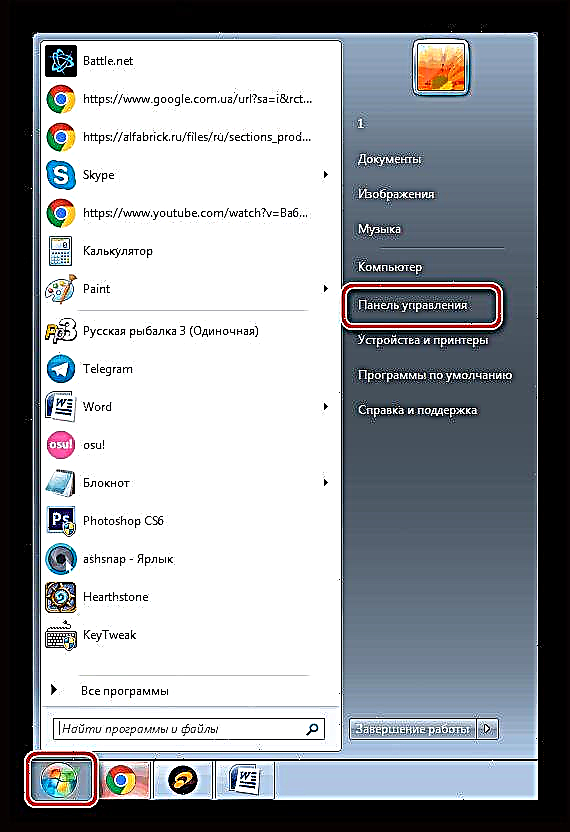




Kung kini nga pamaagi wala makasulbad sa problema, girekomenda namon nga mobalhin ka sa sunod nga pamaagi.
Paagi 2: Pagsugod sa Windows Audio Service
Ang lain nga hinungdan sa mga problema sa pag-playback sa musika mao ang dili maayo nga serbisyo sa serbisyo sa Windows Audio. Kinahanglan nimo kini susihon ug, kung kinahanglan, i-on kini. Aron mahimo kini, pagsunud sa pipila ka yano nga mga lakang:
- Pag-klik sa icon Pagsugod ug adto sa "Kontrol sa Panel".
- Pagpili usa ka parameter dinhi "Pagdumala".
- Pagpangita sa lista "Mga serbisyo" ug doble nga pag-klik sa linya gamit ang left button sa wala.
- Sa lista sa mga lokal nga serbisyo, pangitaa "Windows Audio" ug i-klik sa linya niini.
- Gibuksan ang usa ka bag-ong bintana nga adunay mga kabtangan diin kinahanglan nimo nga pilion ang matang sa paglansad. "Awtomatikong", mahimo ang serbisyo kung kini gipugngan, ug ipadapat ang mga pagbag-o.


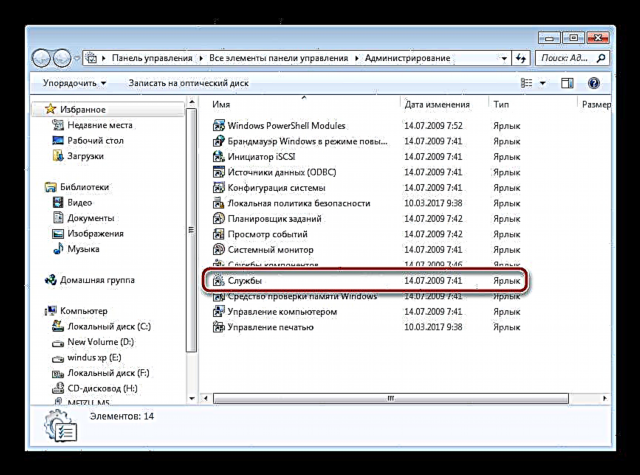


Kung ang problema mao gyud kini, kini kinahanglan nga masulbad dayon, bisan pa, sa pipila ka mga kaso, mahimong i-restart ang usa ka computer.
Paagi 3: Susihon ang mga drayber ug mga codec
Salamat sa mga driver ug audio codec, ang musika gipatugtog sa kompyuter. Kung wala sila, ang tono sa melody kanunay dili magdula. Gisugyot namon nga susihon una nimo ang mga na-install nga driver ug codec, ug dayon pagsugod sa pag-download ug pag-install niini kung kinahanglan. Ang pag-verma yano kaayo:
- Bukas Pagsugod ug adto sa "Kontrol sa Panel".
- Pag-klik dinhi Tagdumala sa aparato.
- Sa bintana nga nagbukas, pagpangita sa linya Mga aparato sa tunog, video ug gaming ug ipalapad kini.

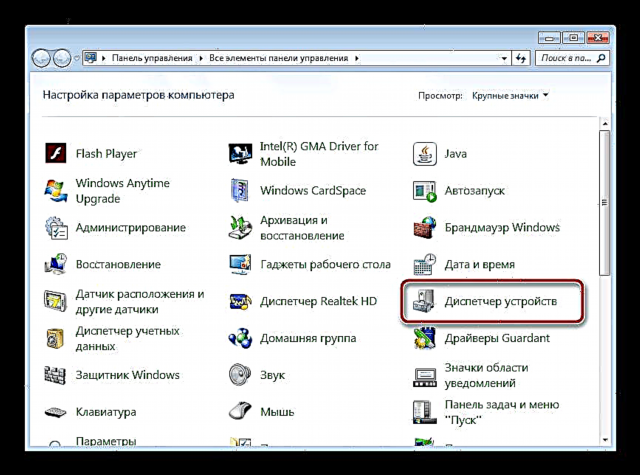

Ang mga na-install nga mga driver sa tunog kinahanglan ipakita dinhi. Kung wala kini magamit, nan kinahanglan nimo nga i-install ang usa sa mga pamaagi nga angay alang kanimo. Basaha ang dugang pa bahin sa kini nga proseso sa among mga artikulo sa mga link sa ubos.
Dugang nga mga detalye:
Pag-download ug pag-instalar sa mga sound driver alang sa Realtek
Pag-download ug pag-install sa mga drayber alang sa interface sa audio nga M-Audio M-Track
Ang pagsusi alang sa gikinahanglan nga mga codec dali ra kaayo. Kinahanglan nimo nga pilion ang usa ka audio file ug ablihan kini pinaagi sa Windows Media Player. Kung ang usa ka sayup sa pagdula nahitabo, pag-download ug pag-install sa mga nag-unang audio codec. Makita nimo ang detalyado nga mga panudlo sa among mga artikulo sa mga link sa ubos.

Dugang nga mga detalye:
Mga Codec alang sa Windows Media Player
K-Lite Codec Pack
Paagi 4: Mga Virus sa Scan Computer
Ang pipila ka mga virus sa computer mahimo’g hinungdan sa mga problema sa pagdula sa musika, tungod kay ang malware lagmit nga makadaot sa bisan unsang mga parameter ug file sa sistema. Tungod niini, among girekomenda nga imong susihon ug kuhaon ang peligro nga software sa paagi nga sayon alang kanimo. Ang proseso sa paglimpiyo sa imong computer gikan sa daotan nga mga file gihulagway sa detalye sa among artikulo sa link sa ubos.

Magbasa pa: Pakig-away batok sa mga virus sa computer
Paagi 5: Pagpili usa ka Lahi nga Player sa Musika
Ang sumbanan nga player sa Windows Media, ikasubo, wala magsuporta sa daghang mga format sa audio, nga nagpilit sa mga tiggamit nga mangita alang sa lain nga kapilian alang sa pagdula sa musika. Kung naandam na nimo ang mga drayber ug mga codec, apan naobserbahan usab ang usa ka sayup sa pag-abli sa file, pag-download ug paggamit sa lain, mas unibersal nga magdudula sa musika. Mahimo nimo mahibal-an ang tibuuk nga lista sa mga representante sa kini nga software sa artikulo sa link sa ubos.

Tan-awa usab: Mga programa alang sa pagpamati sa musika sa usa ka computer
Sa kini nga artikulo, gihisgutan namon ang mga nag-unang hinungdan sa mga problema sa pagdula og musika sa usa ka computer ug gihubit ang daghang mga pamaagi aron masulbad kini. Sama sa imong nakita, ang mga pamaagi sa ibabaw mga yano nga ipatuman ug wala magkinahanglan dugang nga kahibalo o kahanas gikan sa gumagamit, sunda ang mga panudlo. Sa kaso kung ang musika dili gipadula nga eksklusibo sa usa ka browser o social network, girekomenda namon nga basahon ang among mga artikulo sa mga link sa ubos. Sa kanila makit-an nimo ang detalyado nga mga panudlo alang sa pagsulbad sa mga problema.
Basaha usab:
Pagsulbad sa problema sa nawala nga tunog sa browser
Ngano nga ang musika dili molihok sa VKontakte, Odnoklassniki











